اهلا بك، يمكنك القيام بذلك حسب الخطوات التالية:
اولا قم بازالة الكابل من الراوتر قبل اي اجراء ثم قم بالضغط على زر Reset في الراوتر لمدة 5-10 ثواني من اجل استعادة الاعدادات الافتراضية.
بعدها قم بالاتصال بشبكة الراوتر والتي عادة تكون باسم TP-LINK-6A0979 او اسم مشابه.
سيطلب منك الرقم السري تجده مسجل اسفل الراوتر وفي حالتنا الرقم السري هو 03062203.
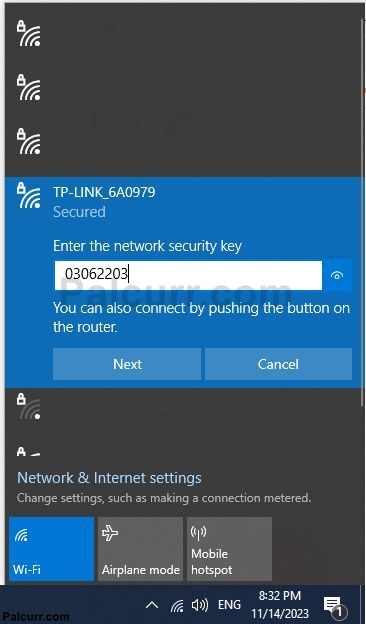
بعد الاتصال قم بالدخول الى IP الراوتر والذي يكون مسجلاً ايضاً اسفل الراوتر وفي حالتنا هو 192.168.1.1
ثم ادخل الرقم السري واسم المستخدم وفي حالتنا هي Admin و admin.
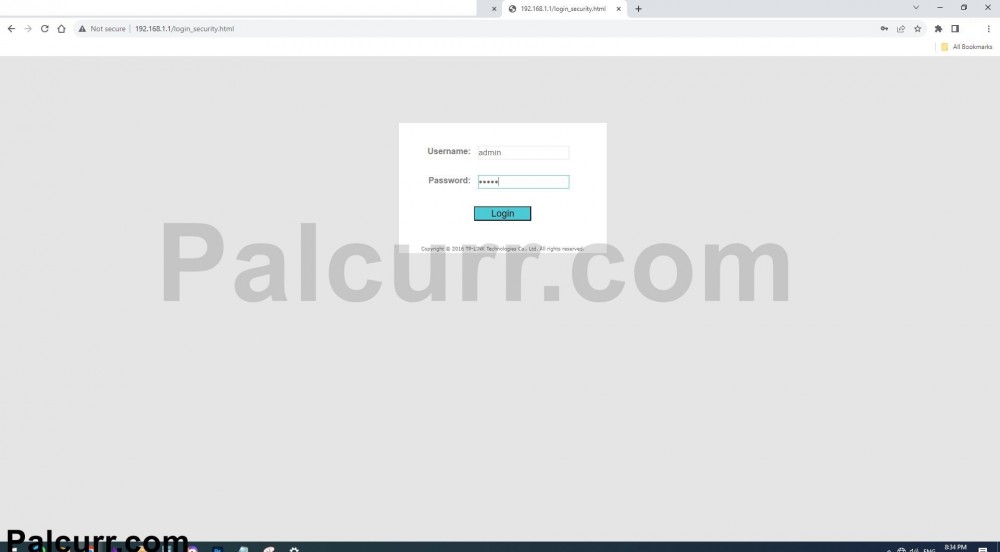
الان قم بالضغط على Next كما في الصورة:
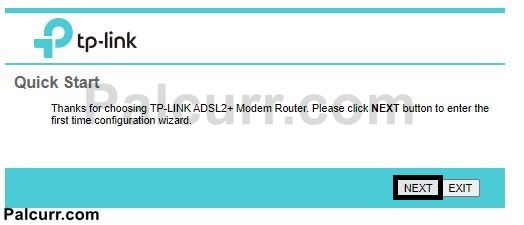
قم باختيار المنطقة الجغرافية الخاصة بك وان لم تكن موجودة يمكنك اختيار بشكل عشوائي ثم اضغط على NEXT:
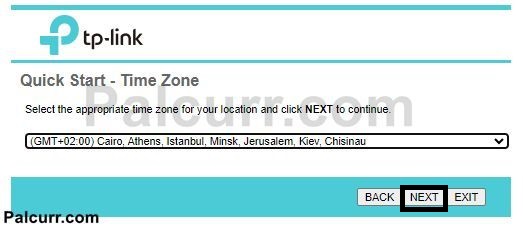
الان قم بالضغط على Exit بدون ملئ الخانات كما في الصورة:
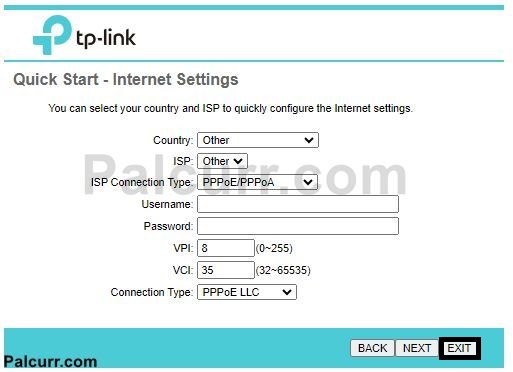
الان ستفتح لنا الصفحة الرئيسية الخاصة بالراوتر، نقوم بالضغط على Interface setup ثم LAN.
ونقوم بتعطيل خيار DHCP ثم نضغط SAVE.
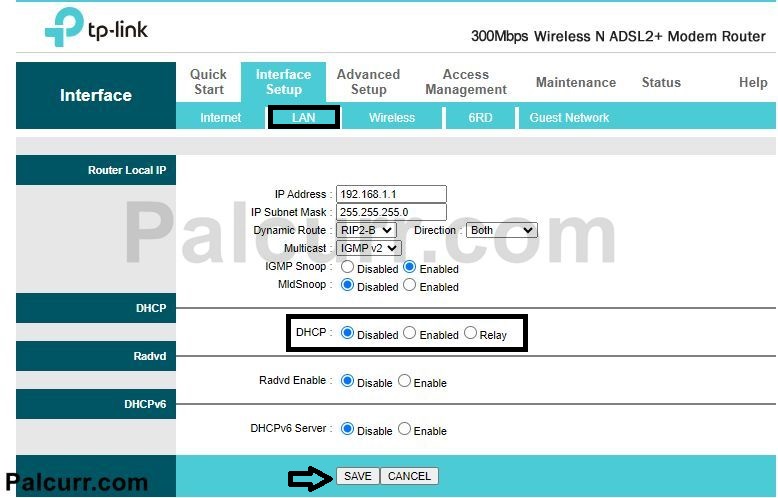
وفي الخطوة الاخيرة نقوم بالضغط على Wireless ثم نقوم بتعديل اعدادات الشبكة اللاسلكية وتغيير اسم الشبكة اولرقم السري.
ثم نضغط على SAVE كما في الصورة.

الان بعد الانتهاء يمكننا ربط الكابل في اي مدخل بالراوتر في مداخل ال LAN وسيعمل الانترنت بشكل جيد بمشيئة الله تعالى.

هل تعلم؟ نحن في منصة اسأل المنهاج نجيب على اسئلة الطلاب من جميع الدول العربية، كل ما عليك فعله هو طرح سؤالك من خلال الزر في الأعلى ويمكنك العودة الينا مرة اخرى من خلال البحث في جوجل عن "اسأل المنهاج"، لا تقم بنقل المحتوى دون ذكر المصدر جميع الحقوق محفوظة لمنصة اسال المنهاج
